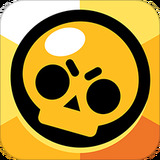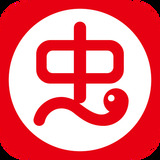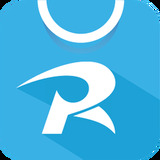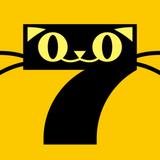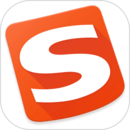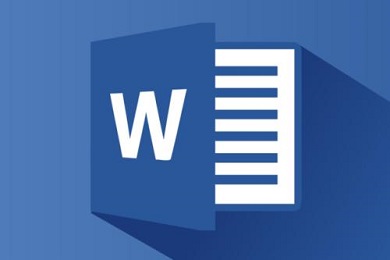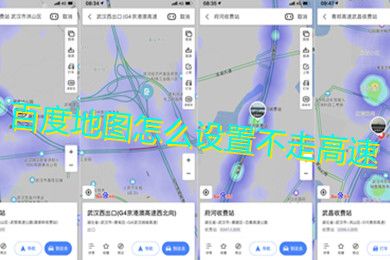QQ如何设置自动回复?qq是比较常用的一款社交聊天软件,不仅用来聊天还可以用来办公,但是如果有时候我们工作太忙或者是有其他事情没有办法及时回复怎么办呢?qq贴心的为我们设置了消息自动回复的功能,这样别人也知道我们在忙没时间回了,即不耽误工作,也不会让别人一直等待你的消息。那么qq如何设置自动回复呢,小编今天就来告诉大家。

电脑版QQ如何设置自动回复
1、登录电脑QQ,点击左下方栏目;
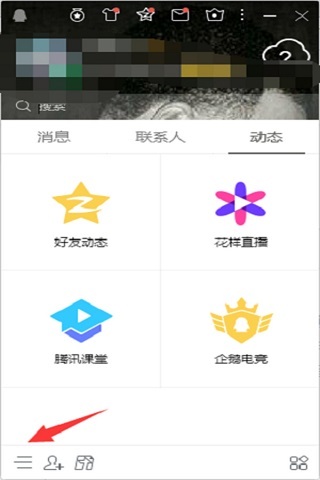
2、点击“设置”;
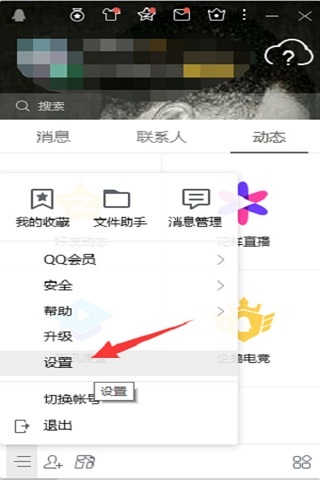
3、在跳出的页面中搜索“自动回复”;
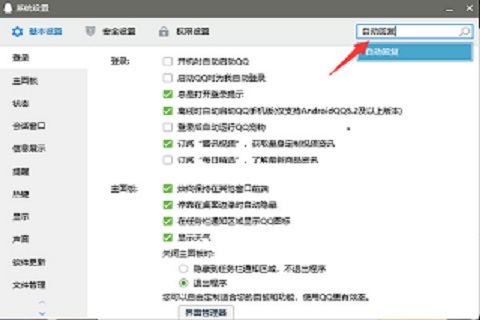
4、勾选“离开、忙碌、请勿打扰时自动回复”,点击“自动回复”设置;
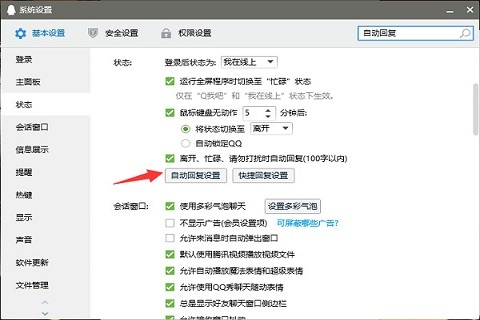
5、在跳出的页面中选择一条自动回复的内容,或者可以点击“添加”;
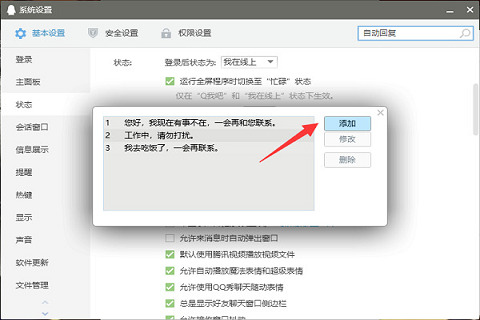
6、在添加自动回复输入框中,自定义输入你想回复的消息。
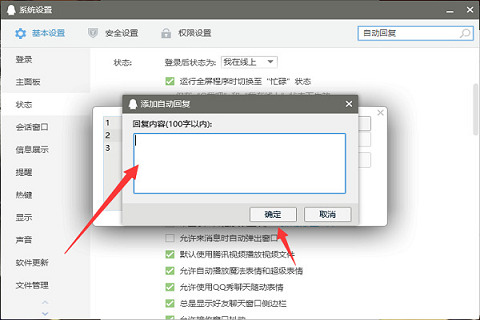
手机版QQ如何设置自动回复
1、打开手机QQ,点击在界面左上角头像处“手机在线”;
2、在出现的界面中,选择“离开”、“忙碌”或者是“请勿打扰”;
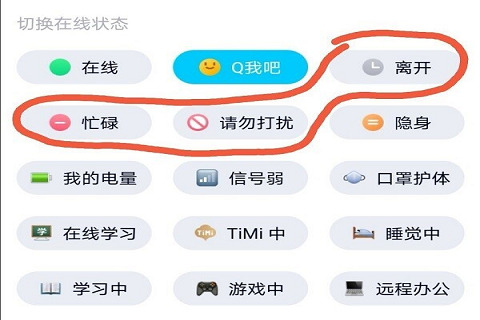
3、“点击修改”可以修改自动回复的内容。
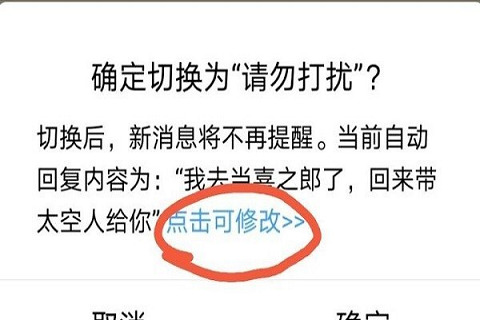
以上就是小编今天带来的QQ如何设置自动回复以及qq自动回复消息设置教程的全部内容,大家学会的话可以去qq设置自动回复噢!